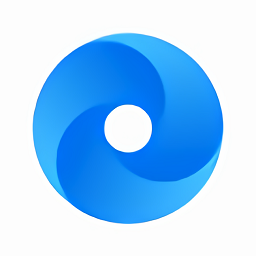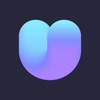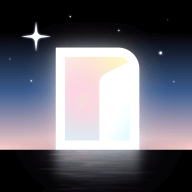电脑Word文档无法打开且频繁报错怎么解决
作者:佚名 来源:未知 时间:2025-02-11
电脑上的Word打不开,老是出现错误?别急,这里有解决方案!
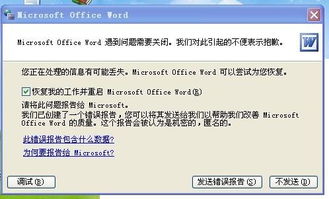
在日常工作或学习中,我们经常会使用到Word这款办公软件,无论是撰写报告、编辑文章还是制作简历,Word都发挥着不可替代的作用。然而,有时我们会遇到这样一个棘手的问题:电脑上的Word突然打不开,老是出现错误提示。面对这种情况,许多人都感到手足无措,甚至可能因此耽误重要的工作和学习任务。别担心,本文将为你提供一系列切实可行的解决方案,帮助你快速解决Word打不开的问题,重拾工作的效率和乐趣。
首先,我们需要明确Word打不开的可能原因。这些原因可能包括:
1. 文件损坏:文件损坏是导致Word无法打开的最常见原因之一。损坏可能是由于多种因素造成的,如意外断电、病毒感染、存储介质问题等。一旦文件损坏,我们可能无法直接打开它,甚至可能丢失重要的数据。
2. 软件版本不兼容:使用不同版本的Word软件时,可能会出现文件兼容性问题。例如,用高版本的Word创建的文档在低版本的Word中可能无法打开,或者打开后出现格式丢失或乱码的情况。
3. 文件扩展名错误:有时候,文件的扩展名可能被错误地更改,导致Word无法识别该文件。扩展名是文件类型的重要标识,如果它被更改或删除,Word就无法正确地打开文件。
4. 安全设置限制:Word的安全设置可能会阻止打开特定的文档,特别是从不明来源下载的文件。这是为了保护用户的计算机免受恶意软件的攻击。
5. 系统问题:操作系统的问题也可能导致Word无法打开。例如,系统更新不当或其他软件冲突可能会破坏Word的正常运行环境。
明确了原因之后,我们就可以对症下药,采取相应的解决方案了。以下是几种常见的解决方法:
方法一:修复损坏的Word文件
如果怀疑文件损坏,可以尝试使用Word自带的修复功能。具体步骤如下:
1. 打开Word程序,点击左上角的“文件”按钮。
2. 在弹出的菜单中选择“打开”选项。
3. 在打开对话框中找到需要修复的文档,并点击它。
4. 在打开按钮旁边有一个下拉箭头,点击它并选择“打开并修复”选项。
Word会尝试修复文件并打开它。如果文件损坏程度较轻,这种方法通常能够成功恢复文件。
方法二:检查并更新Word版本
如果Word软件本身存在问题,也可能会导致无法打开文档。此时,我们可以尝试更新Word到最新版本,或者卸载后重新安装。具体步骤如下:
1. 打开Word程序,点击左上角的“文件”按钮。
2. 选择“帐户”选项,然后在右侧找到“更新选项”。
3. 点击“更新”按钮,如果有更新可用,下载并安装更新。
更新完成后,尝试重新打开文档,看是否能够成功打开。
方法三:更改文件扩展名
如果文件的扩展名被错误地更改,我们可以尝试手动更改它,使其恢复为正确的格式。具体步骤如下:
1. 在文件资源管理器中找到问题文档。
2. 右击文件,选择“重命名”选项。
3. 将文件的扩展名更改为正确的格式(如.docx或.doc),然后按下回车键。
更改完成后,尝试重新打开文档。
方法四:调整安全设置
如果Word的安全设置阻止了文档的打开,我们可以尝试调整这些设置。具体步骤如下:
1. 打开Word程序,点击左上角的“文件”按钮。
2. 选择“选项”选项,然后在弹出的菜单中选择“信任中心”。
3. 点击“信任中心设置”按钮,在弹出的窗口中选择“受信任的文档”选项。
4. 在这里,你可以添加受信任的文档或文件夹,或者调整其他与安全性相关的设置。
调整完成后,尝试重新打开文档。
方法五:使用其他文档查看器或在线工具
如果以上方法都无法解决问题,你可以尝试使用其他文档查看器(如WPS Office、LibreOffice等)或在线工具(如Google Docs)来打开Word文档。这些工具在某些情况下可以成功打开Word文件,并帮助你查看和编辑文档的内容。
方法六:利用文件恢复软件
如果Word文档损坏严重,无法通过以上方法恢复,你可以考虑使用专业的文件恢复软件来尝试恢复文件。这些软件通常能够扫描并修复损坏的文件,并尽可能地恢复其中的数据。不过需要注意的是,文件恢复软件并不能保证100%的成功率,而且恢复出来的文件可能会存在格式丢失或数据不完整的情况。
方法七:检查硬件问题
如果文档存储在USB闪存驱动器或外部硬盘上,你需要检查这些硬件设备是否正常工作。如果设备出现问题(如损坏、连接不良等),可能会导致文档无法打开。此时,你可以尝试将文件复制到本地硬盘后再打开。
预防措施
为了避免Word文档打不开的问题再次发生,我们可以采取以下预防措施:
1. 定期备份文件:定期备份重要的Word文档是一个非常好的习惯。你可以使用云存储服务(如Google Drive、OneDrive等)或外部存储设备(如U盘、移动硬盘等)来备份文件。这样即使文件损坏或丢失,你也能够轻松地恢复它们。
2. 保持软件更新:保持Word软件和操作系统的最新状态有助于改善安全性、提高文件兼容性和减少不可预见的问题。你可以定期检查并更新你的软件和操作系统以确保它们的正常运行。
3. 使用可靠的防病毒软件:安装可靠的防病毒软件可以保护你的计算机免受病毒攻击和其他恶意软件的侵害。这样可以最大程度地避免文件损坏和数据丢失的情况。
4. 避免频繁的文件转移:文件在转移过程中容易出现问题。如果需要频繁移动Word文档,请尽量使用稳定的网络环境和硬件以减少出错的可能性。
通过采取以上解决方案和预防措施,你可以有效地解决Word打不开的问题,并减少类似问题再次发生的可能性。无论是文件损坏、版本不兼容还是安全设置限制等问题,都有相应的应对策略来帮助你快速恢复工作并提高效率。希望这篇文章能够帮助你解决Word打不开的困扰,让你的工作和生活更加顺畅!